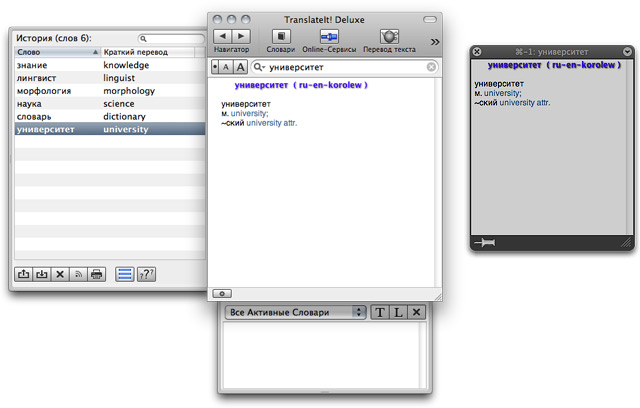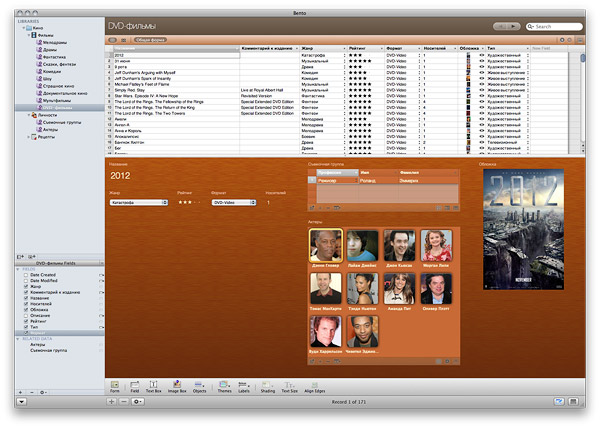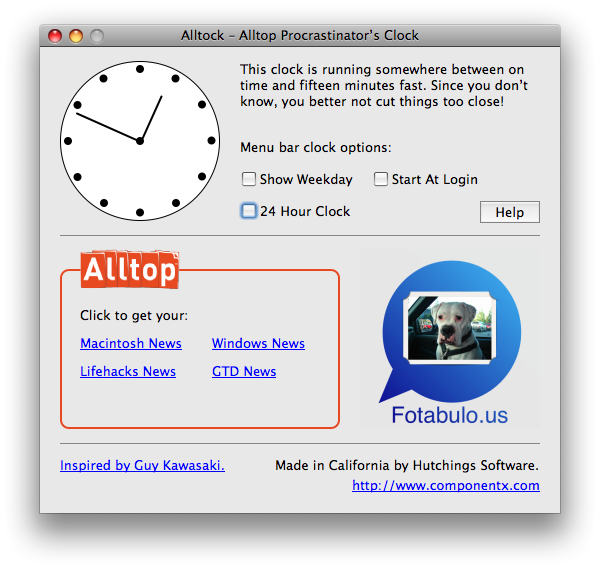На прошлой неделе обновился пока чуть ли не единственный на Мак-платформе полноценный электронный словарь TranslateIt!. Новые свойства программы подробно описаны не только на ее официальной веб-странице, но и в многочисленных мак-блогах и интернет-сообществах. Однако полноценное мнение о новинке нельзя составить, прежде не опробовав ее в деле.
Программы для MacOS
Aperture 3: чем сердце согреет…
Обновление профессионального фотоменеджера Aperture с полной уверенностью можно назвать долгожданным. За два года «простоя» это приложение успело потерять изрядное количество пользователей, перешедших на Adobe Lightroom. И вот в третьей версии «Апертура» предлагает более двух сотен новшеств различного калибра. Что из этого позволит «яблочному» продукту взять реванш?
Обзор бесплатных менеджеров задач для iPhone
Наша повседневная жизнь состоит из множества задач, дел, важных и не очень, полезных и наоборот. Часто мы забываем сделать что-то очень нужное, зато хорошо помним о чем-то весьма второстепенном. И сокрушаемся, пожиная плоды своей забывчивости: «Эх, записывать надо было!». И в следующий раз записываем, хорошо если в ежедневник, но обычно на клочке бумаги, на пачке сигарет и т.д. А потом забываем, куда мы это записали, и важное дело снова оказывается неыполненным.
Сегодня мы поговорим программах для iPhone, помогающих составлять списки дел или задач, сортировать их по важности и отслеживать их выполнение. В AppStore целая уйма подобных программ, мне же хотелось разобраться, существуют ли хорошие бесплатные программы такого рода, и если существуют, то что они могут нам предложить. Итак, на повестке дня несколько бесплатных планировщиков – списков дел для iPhone.
To Do’s
Это очень простая программа, тем не менее, вполне подойдёт тем, кто ищет просто средство от забывчивости. Записываем задачу, если нужно, добавляем примечания, выставляем важность (высокая, средняя, низкая) – и всё.
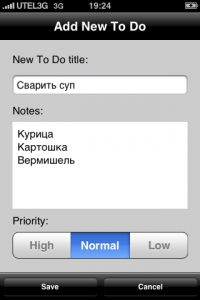
Задачи, в зависимости от важности, выделяются в списке цветом. Для отметки о выполнении нужно просто нажать на её заголовок в списке. Количество невыполненных задач отображается в наклейке на иконке программы.
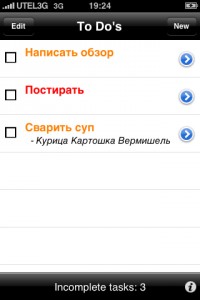
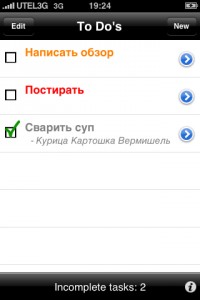
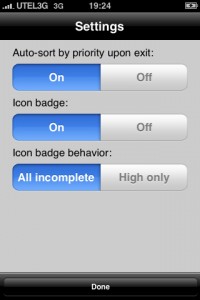
В общем, абсолютно простая, абсолютно примитивная, абсолютно бесплатная программа, которая, несмотря на свою простоту, вполне может помочь не забыть о запланированных делах.
To-Do Lists 2
Эта программа более функциональна, чем предыдущая, но тоже проста и удобна в работе. Во-первых в ней, можно составлять раздельные списки задач, например, «Домашние дела», «Работа» и т.д. Во-вторых, можно указывать дату выполнения задачи, по сравнению с предыдущей программой это большой плюс. Также можно синхронизировать свои задачи со своей электронной почтой, то есть, попросту говоря, отсылать список задач себе (или ещё кому-нибудь) на е-мейл. Очень удобно, если у вас строгий начальник или жена, которые хотят быть в курсе ваших дел.
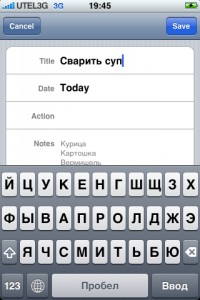

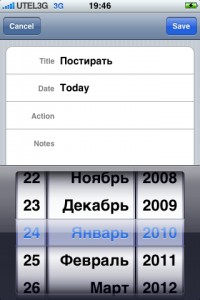

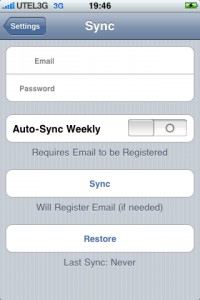
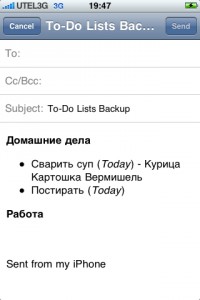
В настройках программы можно указать е-мейл, на который задачи будут отсылаться автоматически по расписанию (эта функция настраиваемая), либо сразу отправить список задач на е-мейл. Также можно выбирать темы оформления, но темы применяются только именно к конкретным спискам задач. Иначе говоря, главный экран всегда будет оформлен одинаково, а уже открыв список задач, мы видим совсем другое оформление, не очень-то гармонирующее с главным экраном. В остальном всё вполне неплохо, удобная и довольно функциональная программа. И бесплатная. Рекомендую.
Daymation Lite Sticky Calendar
Lite-версия программы Daymation Sticky Calendar, отличается от полной версии, насколько я понял, только наличием рекламы, которая нисколько не раздражает. Во всяком случае, в лайт-версии я не выявил каких-либо ограничений. Поэтому буду рассматривать это приложение как самостоятельное, без скидок на лайт.
Даже не знаю, как относиться с этой программе. С одной стороны, вполне удобная в работе, приятно оформленная, прикольно анимированная программа, позволяющая записывать задачи на таких вот офисных листочках для заметок, перемещать их между днями, сортировать по очередности выполнения, а листки с выполненными задачами сбрасывать в ящик стола. Честное слово, это очень удобно! Но с другой стороны, этот мультяшный интерфейс как-то не позволяет относиться к программе серьёзно, так и тянет поиграться с листиками, отвлекая внимание от самих задач. Хотя, вполне вероятно, с моим мнением многие не согласятся.
В общем, расскажу о том, что умеет делать программа Daymation. При запуске её мы видим как бы участок письменного стола с календарём, стопками пустых листиков для записей, а также с выдвижным ящиком внизу. Чтобы создать задачу, нужно тапнуть по стопке с листиками. Для задачи можно выбрать цвет листика, есть двухцветные варианты, симпатично. После сохранения задачи, листик с ней попадает на тот самый письменный стол и мозолит глаза. Если создать еще одну задачу, листик с ней ляжет поверх первого, но их можно, потянув, менять местами. Чтобы перенести задачу на другой день, листик с ней нужно потащить вправо за пределы экрана. Когда задача выполнена, листик нужно потащить вниз, и он упадёт в ящик. Там и будет валяться рядом с другими выполненными задачами. На всякий случай.
Из дополнительных функций можно отметить снятие скриншота и отправка его по почте прямо из программы.



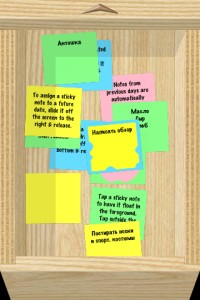
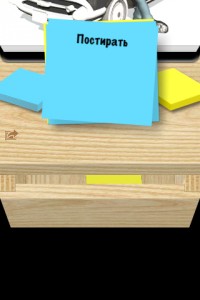
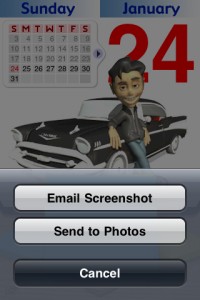
На самом деле, мне нравится эта программа. Но именно как прикольно сделанная и удобная в обращении. Но использовать её постоянно, увы, не могу. Хотя пробовал. В любом случае, стоит её загрузить и поиграться. А вдруг понравится.
TaskMinder
Эта программа по функционалу практически идентична описанному выше To Do Lists, но оформлена гораздо приятней. Функции те же. Раздельные списки задач, тут они называются календарями, возможность указания даты выполнения задачи, выставление приоритета. Посмотрите на скриншоты, мне очень нравится графика программы, приятные цвета, всё спокойно и строго. Лично я выбрал TaskMinder как основной свой планировщик задач, сверхнавороченный функционал мне не нужен, а работать с этой программой приятно.
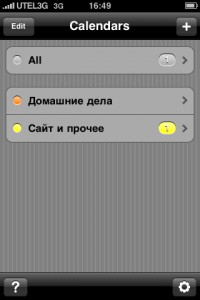
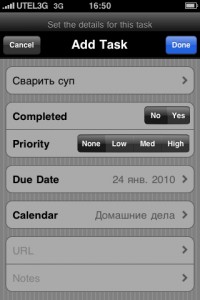

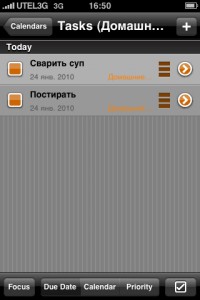
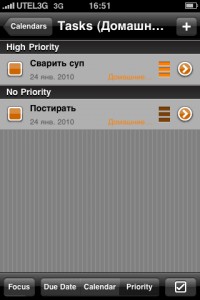
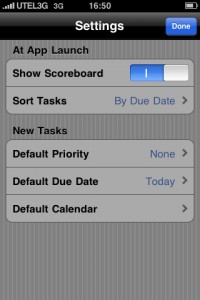
Tasks Alert
Все предыдущие программы, при всех их достоинствах, не умеют делать одной очень важной вещи. А именно напоминать хозяину, что наступило время выполнения задачи. Программа Tasks Alert делать это умеет. Собственно, в этом и есть её предназначение, все остальные функции планировщика задач она выполняет на троечку. Напоминания приходят в виду push-уведомлений, соответственно, без подключения к интернету эта программа беспомощна. Принцип работы простой. Добавляем задачу, выставляем время её выполнения, если нужно — повтор напоминания, категорию (To Do, Work, Home и т.д.), и в нужный момент нам приходит уведомление. Всё. Задачи в программе отображаются в виде примитивного списка, в принципе, и этого бывает достаточно, так что Tasks Alert вполне может подойти на роль основного планировщика задач для очень забывчивых товарищей, которым без напоминания никак.
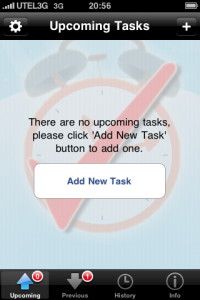

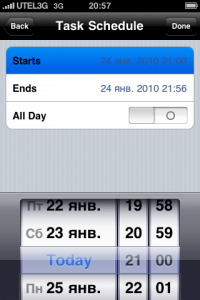

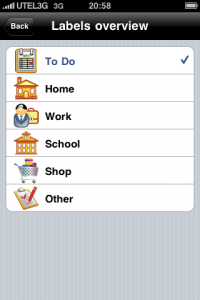
Конечно, планировщиков задач в AppStore, даже бесплатных, гораздо больше, но они в большинстве своём похожи друг на друга, как две капли воды. Я постарался выбрать из этого многообразия более-менее оригинальные программы, в каждой из которых есть что-то интересное для пользователя. Главный же вывод таков: и среди бесплатных программ можно найти вполне удобного помощника, и получать удовольствие от его повседневного использования.
Bento… идеальный каталогизатор
Словосочетание «база данных» в простого смертного если не вселяет суеверный ужас, то как минимум ассоциируется с чем-то скучным и бесполезным. И даже «домашние» базы данных не вызывают интереса до тех пор, пока не познакомишься с приложением Bento.
MobileMe: мобилизируйтесь!
Завести ли свой аккаунт в MobileMe? Если для вас этот вопрос актуален, возможно, вам окажется познавательным личный опыт знакомства с «яблочной» онлайн-службой одного из наших постоянных читателей.
Alltock – часы для вечно опаздывающих
Если вы не понаслышке знаете, что такое регулярно опаздывать – то это программа для вас. Особенно для тех случаев, когда задержка вызвана тем, что банально не удается вовремя встать из-за компьютера.
Scrivener — программа для настоящих писателей
Если по роду вашей деятельности вам приходится писать большие тексты и вы понимаете, что традиционный текстовый редактор для этих целей не совсем подходит — обратите внимание на Scrivener.
С ее помощью просто работа над текстами превращается в нормальную полноценную работу над проектом — со своим планированием, заметками, основной частью текста и т.п. Естественно, ни для авторов книг, ни для исследователей, ни для кого другого эта программа не облегчит их главной задачи — написания хороших текстов. Однако она позволит не отвлекаться, объединит в одном окне все необходимые вещи, оставив автору главное.

Работа над любым крупным проектом подразумевает различные этапы. Прежде всего нужно исследовать предметную область, сохранив для изучения наиболее полезную информацию — для этого в Scrivener есть специальная вкладка, куда кроме текста можно сохранять и различные му материалы.
Немаловажно и планирование, а также фиксация мыслей и составление списка действий. В оффлайне часто такие заметки крепят иголками на корковую доску, разработчики программы решили не изобретать велосипед и просто создали точно такую же доску, но виртуальную, в рамках программы.

Работая над любым большим текстом, важно понимать, что такое «большой». Хотя бы примерные объемы нужно знать всегда. Для писателей речь идет о количестве знаков. В программе есть возможность установить объем текста в виде цели и по мере написания различных его частей, отслеживать прогресс и тем самым понимать — сколько уже выполнено и соответственно, сколько еще осталось до конца.
Подробнее на видео:
Скачать Scrivener. Стоимость программы — $40
Как делать скриншоты в Mac OS + утилита Little Snapper
Не проходит и дня, что бы я не сделал скриншот на компьютере. Это может быть как изображение работающей программы для обзора в блоге, так и обложка книги, которую я хочу прочитать и забрасываю в evernote. Скриншоты я делаю часто, для разных задач и с тех пор как перешел на mac os не могу нарадоваться встроенным возможностям этой операционной системы по работе с ними. Стоит только вспомнить аналогичную функциональность в Windows, как прошибает холодных пот. Вспомните чудесную кнопку printscreen, которая помещает изображение всего дисплея в буфер, а потом через тот же paint (помните эту чудесную программу) его можно было вставить, а потом вырезать необходимый кусок.
В Mac OS снять скриншоты довольно просто:
- shift+cmd+4 и вы можете смело выделять необходимую вам область на дисплее
- shift+cmd+4+пробел и вы получите красивое изображение любого необходимого окна
- shift+cmd+3 и у вас изображение всего экрана
Стоит ли говорить, что никуда это копировать не нужно и результат мы получаем в виде готового к употреблению файла прямо на рабочем столе.
Впрочем, и даже это не все. Более подробно о встроенных возможностях Mac OS по работе со скриншотами рассказано и показано в этом видео.
Little Snapper
Но мы идем дальше и в кратце расскажем о Little Snapper. Действительно полезной программе, которая позволяет более удобно работать со скриншотами в Mac OS. Это скорее менеджер скриншотов, поскольку он хоть и может различным образом снимать скриншоты, но для 90% задач функциональности операционной системы все же вполне достаточно.
Однако благодаря использованию этой Little Snapper у пользователя появляется возможность не получить захламленный рабочий стол с десяткам непонятных файлов с названиями вида «Снимок экрана 1», «Снимок экрана 58». Вместо этого каждый файл можно сразу протегировать, рассортировать и получить нормально работающую и понятную библиотеку скриншотов.
Из дополнительно функциональности отметим следующие возможности:
- Можно делать одновременно скриншоты нескольких окон на экране
- Скриншоты с задержкой по времени (обратный отсчет, интересно зачем?)
- Выкладки скриншотов в онлайн по необходимости
- Удобный встроенный редактор скриншотов
- Работа с коллекциями скриншотов, которые наполняются на основе правил
- Встроенный браузер для снятие скриншотов с отдельных элементов веб-страниц
Стоит Little Snapper 35 долларов. С одной стороны это весьма не мало как для такой программы, с другой же — такая расширенная функциональность все же не требуется каждому, а тот, кто действительно испытывает в ней потребность, может и заплатить за необходимое удобство. Кстати, также есть бесплатная версия для iPhone.
Text Expander — автоматизируем работу с почтой и не только
Задумывались ли вы о том, как часто вам при работе с почтой, приходится вбивать одинаковые или хотя бы примерно одинаковые куски текста и можно ли это автоматизировать?
Самый простой пример — подпись электронной почты. Настраиваемый текстовый блок из нескольких строчек разнообразной информации. Вставляется, зачастую, по умолчанию почтовым клиентом при создании новых писем. Подписей может быть несколько, для разных адресов и задач, для новых писем, для ответов, для пересланных сообщений и т.п. Но таких примеров в реальной жизни существует намного больше. Например:
- Добрый день. Спасибо большое за ваше письмо, я его получил, смогу подробно ответить в течение суток.
- Наш адрес: Киев, ул. Крещатик 37. Слева от синей вывески дверь, код на двери — 54, поднимаетесь на лифте на второй этаж, черная массивная дверь.
- Мои паспортные данные: Дмитрий Петров, АА898767, 28/08/1955…
В общем, примеров можно привести немало. Множество людей сообщают по почте одни и теже данные с завидной регулярностью и годами не устают их вводить. Не стоит ли использовать это время более эффективно? Впрочем, на худой конец, не стоит ли вводить на 100% точную информацию, а не восстанавливать ее по памяти.
Кроме текстов, часто бывает нужно вставить и изображение (например карту, либо логотип компании). Либо форматированный тест (в той же подписи, часто название компании указывают жирным шрифтом другого цвета).
 Как вы уже догадались, программа Text Expander, как раз и призвана облегчить и автоматизировать все эти рутинные действия. Работает она очень просто — а именно, посредством специальных сокращений. Но не сочетаний клавиш, а именно ввода текста в редактор. Например, мы пишем письмо и в конце ходим вставить одну из наших подписей, «код» которой podpis1. Все, что нужно сделать — это указать его в конце письма и она автоматически там появится. Для тех, кому этот способ по каким-то причинам, покажется не удобным, есть возможность выбирать текстовые блоки из специального меню.
Как вы уже догадались, программа Text Expander, как раз и призвана облегчить и автоматизировать все эти рутинные действия. Работает она очень просто — а именно, посредством специальных сокращений. Но не сочетаний клавиш, а именно ввода текста в редактор. Например, мы пишем письмо и в конце ходим вставить одну из наших подписей, «код» которой podpis1. Все, что нужно сделать — это указать его в конце письма и она автоматически там появится. Для тех, кому этот способ по каким-то причинам, покажется не удобным, есть возможность выбирать текстовые блоки из специального меню.
Немаловажно, что «программировать» можно не просто куски текста и изображение, а и «сегодняшнюю дату», «время», т.е. регулярно меняющуюся информацию, актуальную именно в момент написания письма. Впрочем, нужно отметить, что Text Expander будет работать совершенно в любом приложении под Mac OS, где реализован ввод текста. Просто именно в почте такая автоматизация наиболее применима.
Более подробное представление о том, как работает данная программа, должно предоставить следующее видео (на английском):
Скачать программу Text Expander можно тут. Ее стоимость — $30, есть 30-дневный полнофункциональный триал.
Site-Auditor — анализ видимости сайта в одном окне
Выбирая программы для обзора на «ПростоМаке» я смотрю обычно две вещи — закладки и собственно папку с программами на своем компьютере. Когда на чем-то взгляд останавливается и есть понимание, что кому-то она может оказаться полезной — описываю. Так и сегодня. Прекрасно понимаю, что программа ориентированная на вебмастера не будет полезной широкому кругу читателей, однако если учесть, что сегодня таким вебмастером является по сути каждый блоггер, а число блоггеров, как известно, у нас растет как на дрожжах, то могу и ошибаться:-)
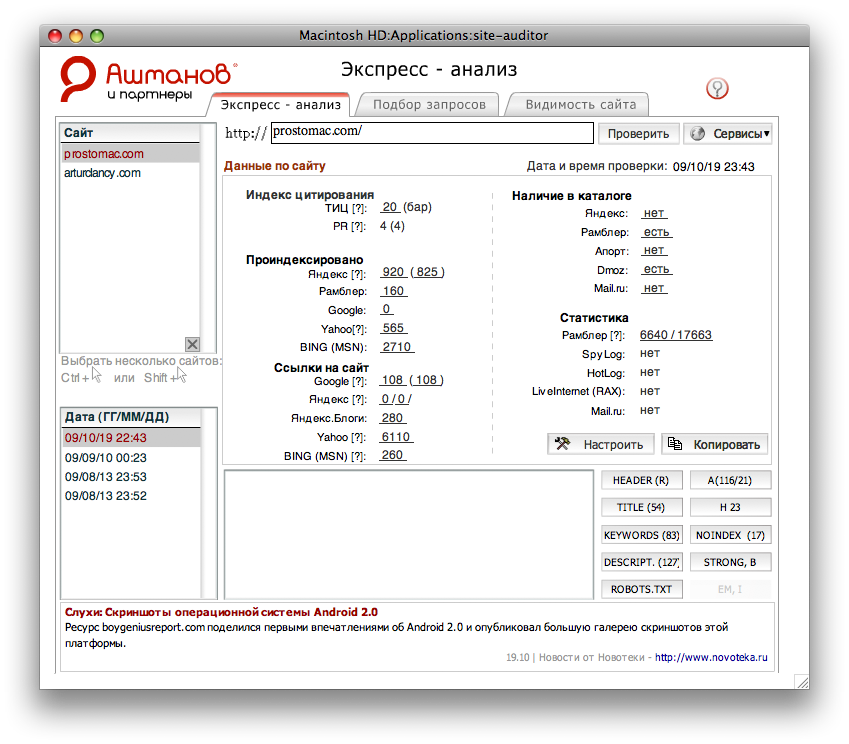
Суть программы Site-Auditor заключается в выводе в одно окно наиболее полезных данных о сайте, связанные с его размещением в поисковых системах. Информация подгружается из Яндекса, Google, Yahoo и даже майкрософтовского Bing.
Каждый вебмастер может с ее помощью узнать
- Сколько страниц сайта находится в индексе поисковой системы
- Сколько ссылок на сайт есть на других ресурсах
- Индексы цитирования Яндекс ТИЦ и Google PR
- В каких крупных каталогах ресурс присутствует
- Статистику
- Подобрать запросы в поисковых системах для сайта
- Узнать на каком месте по каждому запросу ресурс находится (видимость в пс)
Из дополнительных сервисов также есть
- WHOIS — позволяет получить информацию о владельце домена и времени регистрации (возрасте) сайта.
- Traceroute (RU) и Traceroute (COM) — позволяет дать оценку времени прохождения IP-пакета до анализируемого сайта в российском сегменте Интернета и для зарубежных посетителей.
- WayBack Machine — уникальный сервис, позволяющий увидеть историю развития сайта.
- HTTP Header — позволяет детально изучить заголовоки http-ответа сервера с дополнительной информацией: что означает та или иная строка в заголовке.
- График загрузки — предоставляет детальную информацию по времени загрузки всех элементов титульной страницы сайта. Позволяет выявить узкие места и повысить скорость ответа сайта.
- Поиск дубликатов — позволяет обнаружить в сети сайты, похожие на анализируемый.
Запросы, которые необходимо проанализировать, загружатся не только вручную, а и экспортом из файла. Все результаты сохраняются, так что есть возможность отслеживать динамику присутствия сайта в поисковиках.
iSquint — бесплатный конвертор видео для iPod + бонус
Программ для конвертации видео для iPhone и iPod существует множество. И это разнообразите объяснить довольно просто — внутри они представляют из себя фактически одно и тоже и, грубо говоря, ничего особо сложного и требующего больших R&D лаботаторий. Обычно берется кодек, добавляются настройки к файлам, подходящий для того или иного устройства и создается простенький интерфейс.
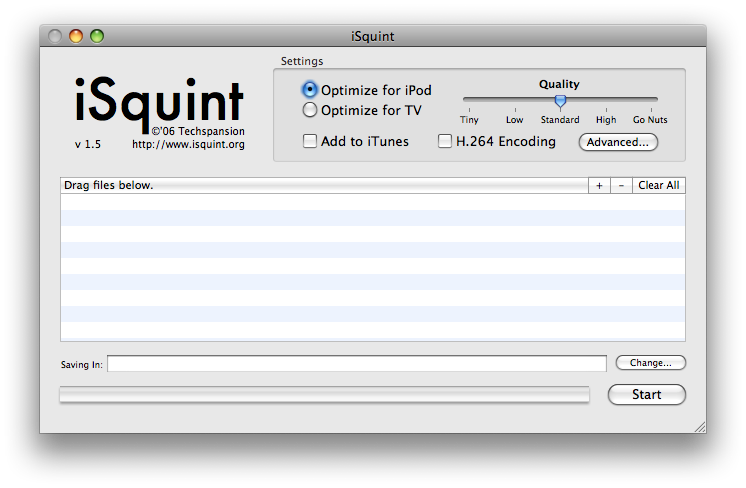
Во многом именно по этому бесплатная утилита iSquint ничем практически не отличается от своих платных собратьем. Все довольно просто и удобно.
- Выбираем устройство для которого необходимо сконвертировать видео (это может быть не только iPod, который, к слову, и iPhone, а и Apple TV)
- Определяемся с качеством
- Выбираем файл
- Нажимаем старт
Все очень просто. Не нужны разнообразные «большие» программы конверторы. Впрочем, если вы все таки хотите покопаться в настройках для преобразования видео — вы это можете сделать. Только авторы программы честно предупреждают, не умеете — лучше не лезть.
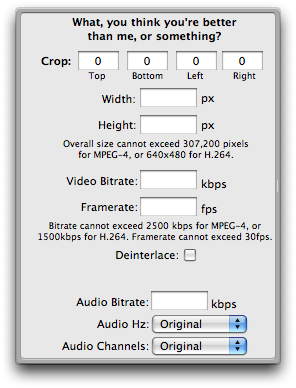
Программа, напоминаем, бесплатна. Доступна для загрузки на сайте.
Ну а поскольку программа действительно простая и обзор, соотвественно, совсем не большой, в завершение — небольшой бонус.
Как сохранять видео с YouTube на iPod
- Идем на YouTube и открываем клип
- Нажимаем на паузу в начале его загрузки
- Открываем в Safari Window->Activity
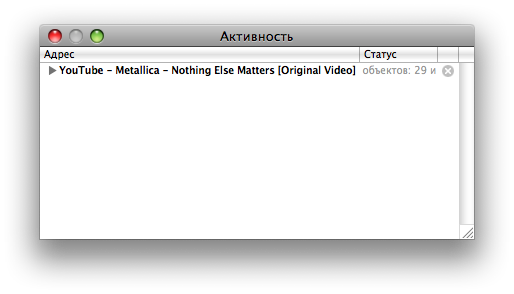
- Выбираем файл (адрес) с youtube, который еще скачивается (увеличивается), поскольку это видео, то обычно это самый большой файл
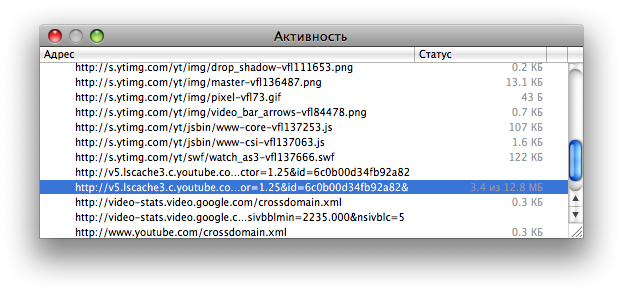
- Дважды кликаем на файле, в результате чего созраняем его на рабочем столе
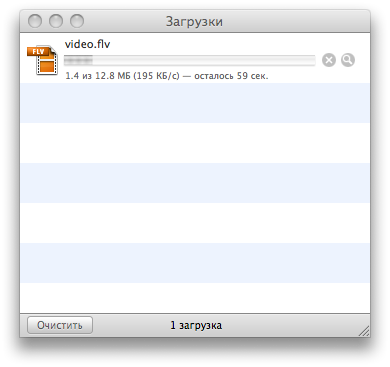
- Перетягиваем этот файл в isquint и конвертируем.
XMind — правильная программа для создания Mind Map
Ментальные карты, карты ума, диаграммы связей, интеллект-карты — как только их не называют. Про данный способ графического мышления написано в интернете не мало. По сути, это инструментарий для отображения в виде схем, любых мыслей, планов, действий. Он позволяет не только и не столько фиксировать уже имеющуюся информацию, как помагает, что называется развивать мысль, устраивать мозговые штурмы.
Вот, что написано про mind map, в википедии:
Диагра́мма свя́зей, известная также как интелле́кт-ка́рта, (англ. Mind map) — способ изображения процесса общего системного мышления с помощью схем. Также может рассматриваться как удобная техника альтернативной записи.
Диаграмма связей реализуется в виде древовидной схемы, на которой изображены слова, идеи, задачи или другие понятия, связанные ветвями, отходящими от центрального понятия или идеи. В основе этой техники лежит принцип «радиантного мышления», относящийся к ассоциативным мыслительным процессам, отправной точкой или точкой приложения которых является центральный объект. (Радиант — точка небесной сферы, из которой как бы исходят видимые пути тел с одинаково направленными скоростями, например, метеоров одного потока). Это показывает бесконечное разнообразие возможных ассоциаций и следовательно, неисчерпаемость возможностей мозга. Подобный способ записи позволяет диаграмме связей неограниченно расти и дополняться. Диаграммы связей используются для создания, визуализации, структуризации и классификации идей, а также как средство для обучения, организации, решения задач, принятия решений, при написании статей.
Иногда в русских переводах термин может переводиться как «карты ума», «карты разума», «интеллект-карты», «карты памяти» или «ментальные карты». Наиболее адекватный перевод — «схемы мышления».[источник?]
В некоторых европейских странах диаграммы связей используются при обучении детей в начальных классах школы.
Методика разработана психологом Тони Бьюзеном.
Признаюсь, я сам не использую Mind Map регулярно. Но этого и не требуется. Данную методику каждый применяет для решения своих задач. Я знаю людей, которые чуть ли не каждый день что-рисут таким образом, планирую, применяют ее в регулярных рабочих совещаниях. Я же прибегаю к ней раз не более чем раз в месяц.
К примеру, она оказалась очень удобной для того, что бы поделиться полезными знаниями из какой-то книги. Как оказалось, один знакомый менеджер поступал так регулярно, для того, что бы донести информацию из книг до починенных — книгу заставить читать сложно, если вообще возможно. А вот ознакомить с такой картой — вполне реально.
Вот, к примеру, что получилось, после прочтения одной книги про азы блоггинга. По сути, это самое важное из этой книги, краткий, удобный, понятный визуальный конспект.

Изображение является ссылкой на файл большего размера, где все читается
Данный график сделан в программе XMind. Выбрал ее по очень простым причинам — она бесплатная и простая. Я перепробывал несколько приложений для создания карт, но в нескольких строить удобные карты было таким сложным процессом, что приходилось забывать про сами карты и концентрироваться «на блоках и линиях», что совершенно не годится.
На видео видно, как все просто
Впрочем, для тех, кому нужны различные навороченные функции программы — они тоже есть (к примеру, интеграция электронных таблиц в схему, отдельных заметок поверх). Есть даже менеджер задач, но он в платной версии. Есть и такая, по подписке (49 долларов в год), но она скорее ориентирована на бизнес-применение, поскольку включает функциональность для публичных презентаций, повышенной защите данных, расширенному экспорту данных и т.п.
Бесплатная версия ничем не ограчничена и весьма самодостаточна. Она позволяет экспортировать свои карты не только в сам формат mind map, а и в html и самые популярные графические форматы файлов.
Скачать программу можно тут (есть под разные платформы).
А вот тут можно ознакомиться с чужими картами и поделиться своими, если вдруг возникнет такое желание:-)
При поддержке: качественные контактные линзы из лучших материалов.
Focus Booster — удобная программа для контроля времени
В мире существует множество разнообразных способов планирования времени. Несомненно, преимущества и недостатки есть у каждого из них. Но объединяет все подходы одно — когда задач действительно много, а время для их решения хочется использовать наиболее эффективно, без планирования не обойтись.
Сегодня мы поговорим о планировании 25+5. Кто-то называет его помидорным, кто-то еще по другому. Мы сейчас не об этом. Речь исключительно о том, что человек не способен концентрироваться на выполнении какой-либо задачи долгое время. И полчаса являются весьма удобным временем — как с точки зрения контроля внимания, так и с точки зрения планирования. Однако очень удобно распланировать все задачи по 30 минут, но грош цена тому планированию, где нет места отдыху. Именно поэтому для многих людей оптимальным как раз и является способ 25+5. Т.е. эффективно работаем 25 минут, потом отдыхаем 5. Ну и в календарь забиваем получасовые отрезки.
Программа Focus Booster является отличным помощником для такого рода планирования. У нее очень простой набор функций, но она действительно помогает. Ее задача проста — начать 25 минутный отрезок, расположиться поверх всех окон и напоминать нам о том, что время идет и сообщить, что пора отдыхать.


Если говорить более подробно, то есть графический таймлайн, который можно разместить в любой части экрана и который сообщает сколько времени осталось до конца. Причем сообщит как изменением шкалы, цвета (с зеленого на красный, постепенно) так и обратным отсчетом.Можно добавить звуковое сопровождение (тиканье часов), ну а по умолчанию перед перерывом звучит «школьный» звонок.
Для тех, кого не устраивают именно 25 минутные отрезки работы и 5 минутные перерывы — их продолжительность можно изменить в настройках.

Focus Booster распространяется бесплатно, скачать его можно тут, ну а поскольку программа написана на Adobe Air, то работает она не только на Mac, а и на любых других платформах. Удобно?